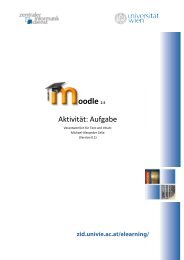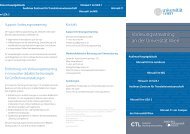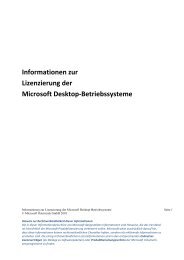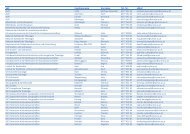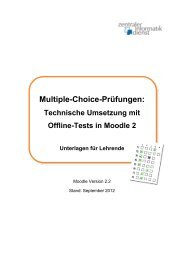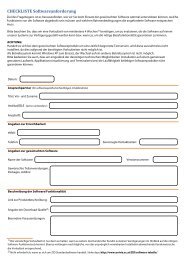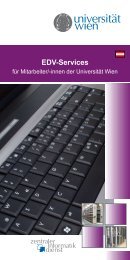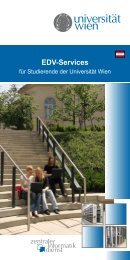Aufgaben, Tests und Noten in Moodle - Zentraler Informatikdienst ...
Aufgaben, Tests und Noten in Moodle - Zentraler Informatikdienst ...
Aufgaben, Tests und Noten in Moodle - Zentraler Informatikdienst ...
Sie wollen auch ein ePaper? Erhöhen Sie die Reichweite Ihrer Titel.
YUMPU macht aus Druck-PDFs automatisch weboptimierte ePaper, die Google liebt.
<strong>Aufgaben</strong>, <strong>Tests</strong> <strong>und</strong> <strong>Noten</strong> <strong>in</strong> <strong>Moodle</strong> Stand: September 2010<br />
© <strong>Zentraler</strong> <strong>Informatikdienst</strong> der Universität Wien<br />
Multiple-Choice-Fragen<br />
Bei der Erstellung <strong>und</strong> der Festlegung der Gr<strong>und</strong>e<strong>in</strong>stellungen von Multiple-Choice-<br />
Fragen <strong>in</strong> <strong>Moodle</strong> gehen Sie wie <strong>in</strong> Kapitel "Testfragen erstellen" (S. 13 f)<br />
beschrieben vor <strong>und</strong> wählen dabei als Fragetyp aus dem Drop-down-Menü die<br />
Option Multiple-Choice aus. Nehmen Sie anschließend die spezifischen<br />
E<strong>in</strong>stellungen für Mulitple-Choice-Fragen vor.<br />
Bei E<strong>in</strong>e oder mehrere Antworten (Abb. 9 [1] ) legen Sie fest, ob nur e<strong>in</strong>e Antwort<br />
oder mehrere Antworten richtig s<strong>in</strong>d. Wenn Sie Alles oder nichts (Abb. 9 [2] )<br />
aktiviert haben, wird die Lösung nur dann als richtig gewertet, wenn tatsächlich alle<br />
richtigen Antworten <strong>und</strong> ke<strong>in</strong>e falschen angekreuzt wurden.<br />
Sollen die Antworten bei jeder E<strong>in</strong>b<strong>in</strong>dung der Frage <strong>in</strong> e<strong>in</strong>en neuen Test bzw. bei<br />
Onl<strong>in</strong>e-<strong>Tests</strong> auch bei jeder Bearbeitung des <strong>Tests</strong> durch die Studierenden <strong>in</strong><br />
zufälliger Reihenfolge dargeboten werden, aktivieren Sie die Option Antworten<br />
mischen (Abb. 9 [3] ).<br />
Achtung: Damit diese E<strong>in</strong>stellung wirksam wird, muss auch die Funktion Antworten<br />
<strong>in</strong>nerhalb der Fragen mischen <strong>in</strong> den Teste<strong>in</strong>stellungen aktiviert se<strong>in</strong> (siehe Abschnitt<br />
"Anzeige", S. 10).<br />
Für Onl<strong>in</strong>e-<strong>Tests</strong> können Sie auch die Art der Nummerierung der e<strong>in</strong>zelnen<br />
Antwortalternativen festlegen. Zur Auswahl stehen Kle<strong>in</strong>buchstaben,<br />
Großbuchstaben, Zahlen oder ke<strong>in</strong>e Nummerierung (Abb. 9 [4] ).<br />
[1]<br />
[3]<br />
[2]<br />
Abb. 9: Gr<strong>und</strong>e<strong>in</strong>stellungen für Multiple-Choice-Fragen <strong>in</strong> <strong>Moodle</strong><br />
16<br />
[4]